Gestire le VM esistenti per Azure Private 5G Core - portale di Azure
Le risorse SIM rappresentano SIM fisici o eSIM usati dalle apparecchiature utente (UES) servite dalla rete mobile privata. In questa guida pratica si apprenderà come gestire le VM esistenti, tra cui come assegnare indirizzi IP statici e criteri SIM.
Prerequisiti
- Assicurarsi di poter accedere al portale di Azure usando un account con accesso alla sottoscrizione attiva identificata in Completare le attività dei prerequisiti per la distribuzione di una rete mobile privata. Questo account deve avere il ruolo Collaboratore predefinito nell'ambito della sottoscrizione.
- Identificare il nome della risorsa rete mobile corrispondente alla rete mobile privata.
Visualizzare le VM esistenti
È possibile visualizzare i SIM configurati nella portale di Azure.
Accedere al portale di Azure.
Cercare e selezionare la risorsa Rete mobile che rappresenta la rete mobile privata contenente i SIM.
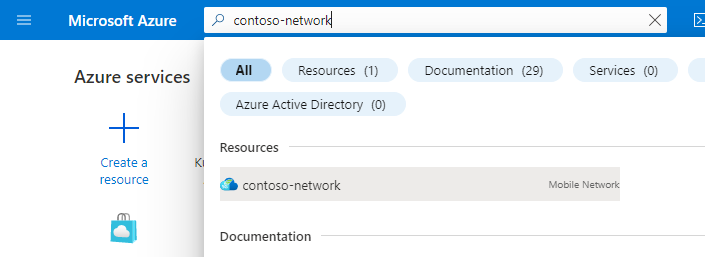
Per visualizzare un elenco di tutti i SIM esistenti nella rete mobile privata, selezionare SIMS dal menu Risorsa .
Per visualizzare un elenco di SIM esistenti in un determinato gruppo SIM, selezionare Gruppi SIM dal menu delle risorse e quindi selezionare il gruppo sim scelto dall'elenco.
Visualizzare le statistiche sim
È anche possibile visualizzare le informazioni sullo stato per i dispositivi connessi nella portale di Azure.
Cercare e selezionare la risorsa Rete mobile che rappresenta la rete mobile privata contenente i SIM.
Nel menu delle risorse selezionare SIM.
Selezionare Sim stats (Statistiche SIM) sulla barra multifunzione.
Nella pagina delle statistiche SIM vengono visualizzati i dispositivi connessi, disconnessi e inattive nella rete mobile con informazioni di base sullo stato per ogni dispositivo.
Selezionare un numero IMSI dall'elenco per visualizzare informazioni dettagliate per il dispositivo, tra cui identità mobili, informazioni sulla posizione, informazioni di connessione e informazioni sulla sessione. Le informazioni visualizzate variano a seconda dello stato del dispositivo e se è connesso a 4G o 5G.
Assegnare criteri SIM
Affinché le SIM possano usare la rete mobile privata, è necessario assegnare loro criteri SIM. Potresti voler assegnare un criterio SIM a una SIM esistente che non ne ha già una oppure potresti voler modificare i criteri SIM assegnati per una SIM esistente. Per informazioni sulla configurazione dei criteri SIM, vedere Configurare un criterio SIM.
Per assegnare un criterio SIM a uno o più SIM:
Cercare e selezionare la risorsa Rete mobile che rappresenta la rete mobile privata contenente i SIM.
Nel menu delle risorse selezionare SIM.
Verrà visualizzato un elenco di SIM di cui è stato effettuato il provisioning nella rete mobile privata. Per ogni criterio SIM da assegnare a uno o più SIM, eseguire le operazioni seguenti:
Il portale di Azure inizierà ora a distribuire la modifica della configurazione. Al termine della distribuzione, selezionare Vai alla risorsa (se è stato assegnato un criterio SIM a una singola SIM) o Vai al gruppo di risorse (se è stato assegnato un criterio SIM a più SIM).
- Se è stato assegnato un criterio SIM a una singola SIM, si verrà portati a tale risorsa SIM. Controllare il campo criteri SIM nella sezione Gestione per verificare che il criterio SIM corretto sia stato assegnato correttamente.
- Se è stato assegnato un criterio SIM a più SIM, si verrà portati al gruppo di risorse contenente la rete mobile privata. Selezionare la risorsa Rete mobile e quindi selezionare SIMS nel menu delle risorse. Controllare la colonna dei criteri SIM nell'elenco DIM per verificare che i criteri SIM corretti siano stati assegnati ai SIM scelti.
Ripetere questo passaggio per tutti gli altri criteri SIM da assegnare ai SIM.
Assegnare un indirizzo IP statico
L'allocazione degli indirizzi IP statici garantisce che un UE riceva lo stesso indirizzo IP ogni volta che si connette alla rete mobile privata. Questo è utile quando si vuole che le applicazioni Internet delle cose (IoT) possano connettersi in modo coerente allo stesso dispositivo. Ad esempio, è possibile configurare un'applicazione di analisi video con gli indirizzi IP delle fotocamere che forniscono flussi video. Se queste telecamere hanno indirizzi IP statici, non sarà necessario riconfigurare l'applicazione di analisi video con nuovi indirizzi IP a ogni riavvio delle telecamere.
Se è stata configurata l'allocazione degli indirizzi IP statici per le istanze di Packet Core, è possibile assegnare indirizzi IP statici alle SIM di cui è stato effettuato il provisioning. Se nella rete mobile privata sono presenti più reti dati, è possibile assegnare un indirizzo IP statico diverso per ogni rete dati alla stessa SIM.
Ogni indirizzo IP deve provenire dal pool assegnato per l'allocazione di indirizzi IP statici durante la creazione della rete dati pertinente, come descritto in Raccogliere i valori della rete dati. Per altre informazioni, vedere Allocare pool di indirizzi IP ue (User Equipment).
Se si assegna un indirizzo IP statico a una SIM, sono necessarie anche le informazioni seguenti.
- Criterio SIM da assegnare alla SIM. Non sarà possibile impostare un indirizzo IP statico per una SIM senza assegnare un criterio SIM.
- Nome della rete dati che verrà usata dalla SIM.
- Il sito e la rete dati in cui la SIM userà questo indirizzo IP statico.
Per assegnare indirizzi IP statici a SIM:
Cercare e selezionare la risorsa Rete mobile che rappresenta la rete mobile privata contenente i SIM.
Nel menu delle risorse selezionare SIM.
Verrà visualizzato un elenco di SIM di cui è stato effettuato il provisioning nella rete mobile privata. Selezionare ogni SIM a cui assegnare un indirizzo IP statico e quindi selezionare Assegna indirizzi IP statici.

In Assegna configurazioni IP statiche a destra eseguire i passaggi seguenti per ogni SIM a sua volta. Se la tua rete mobile privata ha più siti e vuoi assegnare un indirizzo IP statico diverso per ogni sito alla stessa SIM, dovrai ripetere questi passaggi sulla stessa SIM per ogni indirizzo IP.
- Impostare il nome sim scelto.
- Impostare i criteri SIM sul criterio SIM da assegnare a questa SIM.
- Impostare Slice su slice-1.
- Impostare Nome rete dati sul nome della rete dati che verrà usata da questa SIM.
- Impostare Sito sul sito in cui la SIM userà questo indirizzo IP statico.
- Impostare Indirizzo IP statico su indirizzo IP scelto.
- Selezionare Salva configurazione IP statica. La SIM verrà quindi visualizzata nell'elenco in Numero di modifiche in sospeso.

Dopo aver assegnato indirizzi IP statici a tutti i SIM scelti, selezionare Assegna configurazioni IP statiche.
Il portale di Azure inizierà ora a distribuire la modifica della configurazione. Al termine della distribuzione, selezionare Vai alla risorsa (se è stato assegnato un indirizzo IP statico a una singola SIM) o Vai al gruppo di risorse (se sono stati assegnati indirizzi IP statici a più SIM).
- Se è stato assegnato un indirizzo IP statico a una singola SIM, si verrà portati a tale risorsa SIM. Controllare il campo criteri SIM nella sezione Gestione e nell'elenco nella sezione Configurazione IP statica per verificare che i criteri SIM corretti e l'indirizzo IP statico siano stati assegnati correttamente.
- Se sono stati assegnati indirizzi IP statici a più SIM, si verrà portati al gruppo di risorse contenente la rete mobile privata. Selezionare la risorsa Rete mobile e quindi selezionare SIMS nel menu delle risorse. Controllare la colonna dei criteri SIM nell'elenco DIM per verificare che i criteri SIM corretti siano stati assegnati ai SIM scelti. È quindi possibile selezionare una singola SIM e controllare la sezione Configurazione IP statica per verificare che l'indirizzo IP statico corretto sia stato assegnato a tale SIM.
Abilitare il nascondimento SUPI
Vedere Abilitare l'occultamento SUPI.
Eliminare i SIM
L'eliminazione di una SIM lo rimuoverà dalla rete mobile privata.
- Cercare e selezionare la risorsa Rete mobile che rappresenta la rete mobile privata contenente i SIM.
- Nel menu delle risorse selezionare SIM.
- Selezionare la casella di controllo accanto a ogni SIM da eliminare.
- Selezionare Elimina.
- Selezionare Elimina per confermare l'eliminazione dei SIM.
Passaggi successivi
Se è necessario aggiungere altri SIM, è possibile eseguirne il provisioning usando il portale di Azure o un modello di Azure Resource Manager (modello arm).





